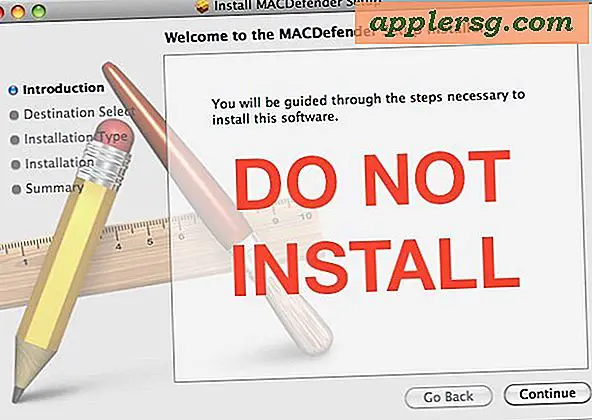Cara Memulihkan Foto Dari CD (6 Langkah)
Dari sekian banyak industri yang direvolusi oleh teknologi digital, fotografi bisa dibilang merupakan bidang yang paling banyak berubah. Hilang sudah kotak-kotak foto acak dan buku foto tak berujung yang direkatkan ke kertas hitam, digantikan oleh bingkai foto digital, ponsel, dan hard drive yang diisi dengan setiap bidikan yang diambil kamera digital kami. Karena semakin banyak riwayat fotografi Anda berubah menjadi byte dan bit, semakin banyak pengarsipan foto digital Anda menjadi sangat penting. Membakar foto Anda ke CD adalah cara sederhana untuk membuat cadangan gambar Anda dan menyimpannya untuk dilihat di masa mendatang. Memulihkan foto dari CD, rusak atau lainnya, sangat mudah.
Pulihkan Foto dari CD Kerja
Langkah 1
Tempatkan CD foto ke dalam drive optik komputer Anda. Jika Anda menggunakan Mac, CD akan langsung boot dan muncul sebagai ikon di desktop Anda, jadi cukup klik dua kali di atasnya untuk membuka jendela yang menampilkan semua foto di CD. Untuk PC, buka menu Start, pilih My Computer, lalu buka CD.
Langkah 2
Buat folder di desktop Anda (atau di mana pun Anda ingin menyimpan foto yang dipulihkan) dan beri nama yang akan Anda ingat, seperti Foto yang Dipulihkan. Di sinilah Anda akan meletakkan foto-foto yang Anda pulihkan dari CD foto.
Sorot semua foto yang ingin Anda pulihkan, lalu seret ke folder di desktop yang baru saja Anda buat. Komputer Anda akan menyalin foto ke folder baru.
Jika Anda memiliki banyak foto untuk disalin, Anda akan melihat kotak dialog yang menunjukkan berapa lama waktu yang dibutuhkan. Setelah proses penyalinan selesai, Anda telah berhasil memulihkan foto Anda dari CD.
Pulihkan Foto dari CD yang Rusak
Langkah 1
Coba buka CD di komputer lain jika komputer Anda gagal membacanya.
Bersihkan disk. CD atau DVD yang tidak terbaca mungkin kotor. Periksa goresan jika CD masih tidak dapat dibaca. Poles permukaan CD yang mengkilap dengan krim pemoles logam seperti Brasso atau lilin mobil keras seperti Turtle Wax. Produk ini dapat mengisi goresan, sehingga memudahkan komputer untuk membaca CD. Biarkan cat kuku benar-benar kering sebelum mencoba lagi.
Jika dapat dibaca, pulihkan foto seperti yang Anda lakukan pada CD yang berfungsi.
Langkah 2
Gunakan perangkat lunak pemulihan CD dan DVD, yang memungkinkan Anda memulihkan foto dan file dari CD yang rusak. Anda dapat mengunduh versi uji coba gratis di tech-pro.net. Anda juga dapat mencoba DERescue Data Recovery Master (download gratis tersedia di derescue.com)
Mempekerjakan layanan pemulihan data. Banyak layanan semacam itu ada, seperti Kami Memulihkan Data (werecoverdata.com) dan Salvage Data (salvagedata.com). Layanan ini mengenakan biaya, tergantung pada urgensi dan tingkat pekerjaan.